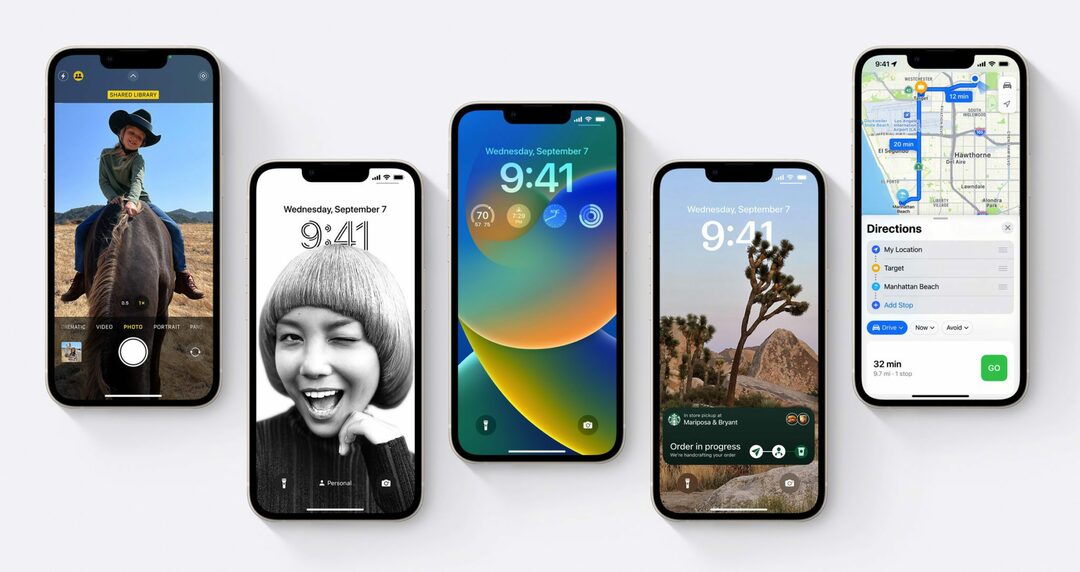ყოველწლიურად, წელიწადში ერთხელ, არის ძალიან განსაკუთრებული დღე, როდესაც Apple გამოსცემს ახალ iOS განახლებას. და უმეტესი ჩვენგანისთვის, ეს არის დღე, როდესაც ჩვენი iPhone იწყებს თავს ახალ ტელეფონად გრძნობს ისე, რომ არ დაგჭირდეთ ერთი კუბის დახარჯვა. დღეს არის ის დღე, რის გამოც ჩვენ ვაპირებთ გავაშუქოთ iOS 16-ის საუკეთესო ფუნქციები, რომლებიც ახლავე უნდა გამოსცადოთ.
გასაგებად რომ ვთქვათ, ჩვენ არ ვაპირებთ ყველაფრის გაშუქებას. ამას ძალიან დიდი დრო დასჭირდება. ამისათვის წადით და შეამოწმეთ ეს გვერდი Apple-ისგან. ის მოიცავს ყველაფერს, თუმცა არ არის ისეთი სიღრმისეული, როგორც ამ პოსტში ვაპირებთ.
ასევე, ჩვენ არ ვაპირებთ ამ პოსტში iPad-ის სპეციფიკურ მახასიათებლებს. დღეს AppleToolBox-ზე უნდა იყოს მიმდებარე პოსტი, რომელიც დაფარავს ამას. ასე რომ, მიუხედავად იმისა, რომ ამ ფუნქციების უმეტესობა ასევე არის iPad-ზე, არის iPad-ის ექსკლუზიური ფუნქციები, რომლებსაც განვიხილავთ ცალკეულ პოსტში.
კარგი, ახლა, როცა ყველამ ვიცით, რისთვის ვართ აქ, მოდით გადავიდეთ!
როგორ დააინსტალიროთ და დაიწყოთ iOS 16 ფუნქციების გამოყენება
პირველ რიგში, სანამ iOS 16-ის სპეციფიკურ მახასიათებლებს შევეხებით, განვიხილოთ, თუ როგორ შეგიძლიათ მათზე წვდომა. აი, რა გჭირდებათ დააინსტალიროთ და დაიწყოთ iOS 16-ის გამოყენება.
პირველი რაც დაგჭირდებათ არის მოწყობილობა, რომელსაც შეუძლია iOS 16-ის მხარდაჭერა. აქ არის ყველა მოწყობილობა, რომელსაც შეუძლია iOS 16-ის გაშვება:
- iPhone 14 და 14 Plus/Pro/Pro Max
- iPhone 13 და 13 mini/Pro/Pro Max
- iPhone 12 და 12 mini/Pro/Pro Max
- iPhone 11 და 11 Pro/Pro Max
- iPhone XS და XS Max
- iPhone XR
- iPhone X
- iPhone 8
- iPhone 8 Plus
- iPhone SE (მე-2 თაობა ან უფრო ახალი)
თუ თქვენ არ გაქვთ ერთი ასეთი მოწყობილობა, მაშინ ვერ შეძლებთ iOS 16-ზე განახლებას, სამწუხაროდ. ეს არის ერთ-ერთი იმ წლებიდან, როდესაც Apple-მა შეწყვიტა მრავალი მოწყობილობის მხარდაჭერა, ასე რომ, ალბათ, მომხმარებელთა საკმაოდ დიდი ნაწილი დარჩა ამ განახლებით.
ეს ძირითადად იმიტომ ხდება, რომ ეს განახლება ფოკუსირებულია ფუნქციებზე, რომლებიც ეყრდნობა ნერვულ ძრავას, Apple-ის სხვა მოწყობილობებთან სინქრონიზაციას და თქვენი iPhone-ის ძირითადი ფუნქციების შეცვლას. ძველი მოწყობილობები ნამდვილად ვერ ახერხებენ ამ განახლებას, რის გამოც ისინი რჩებიან iOS 15-ზე.
თუ თქვენ გაქვთ ერთ-ერთი ასეთი მოწყობილობა, მაშინ გააგრძელეთ და გახსენით პარამეტრები აპლიკაცია, შეეხეთ გენერალი, შემდეგ შეეხეთ პროგრამული უზრუნველყოფის განახლება. თქვენ ნახავთ iOS 15.7-ზე განახლების ვარიანტს ან, თუ ოდნავ დაბლა გამოიყურებით, განაახლეთ iOS 16-ზე. iOS 15.7 შეიცავს უსაფრთხოების განახლებებს, რათა თქვენი iPhone უფრო უსაფრთხო გახდეს, ამიტომ ის კარგი ვარიანტია მათთვის, ვისაც სურს შეინარჩუნოს თავისი მოწყობილობა უსაფრთხოდ, მაგრამ არ არის დაინტერესებული iOS 16-ით.
თუ გსურთ iOS 16, მაშინ განაგრძეთ და აირჩიეთ განახლების ვარიანტი iOS 15.7-ის ქვეშ. თქვენ მიიღებთ უსაფრთხოების ყველა ერთსა და იმავე მახასიათებელს, პლუს ყველაფერს, რაც ახალია ამ განახლებით. მომხმარებლების უმეტესობის განახლებას დაახლოებით 30 წუთი დასჭირდება, რადგან თქვენ უნდა ჩამოტვირთოთ განახლება, დაელოდოთ მის დამუშავებას და საბოლოოდ დააინსტალიროთ.
მას შემდეგ რაც დააინსტალირებთ, მზად ხართ დაიწყოთ ახალი ფუნქციების გამოყენება!
iOS 16-ის საუკეთესო ფუნქციები ამჟამად ხელმისაწვდომია
და ამ ახალ ფუნქციებზე საუბრისას, მოდით გავაგრძელოთ და გადავხედოთ iOS 16-ის ახალ ფუნქციებს. ჩვენ დავიწყებთ ჯერ ყველაზე საინტერესო, ვიზუალური ნივთებით და შემდეგ გადავალთ მცირე დეტალებზე, რომლებიც ჯერ კიდევ იმსახურებენ ყურადღებას. როგორც უკვე აღვნიშნეთ, ჩვენ არ ვაპირებთ გავაშუქოთ ყველაფერი ახალი ამ განახლებაში, მხოლოდ დიდ საინტერესო ნივთებს.
თქვენი ჩაკეტილი ეკრანის მორგება ვიჯეტებით
iOS 16-ის ახალ ფუნქციებს შორის ყველაზე ვიზუალური და საინტერესო არის თქვენი ჩაკეტილი ეკრანის მორგების შესაძლებლობა. წარსულში, დაბლოკვის ეკრანის მორგების ერთადერთი გზა იყო ფონის შეცვლა.
თუმცა, ახლა თქვენ შეგიძლიათ შეცვალოთ თარიღისა და დროის შრიფტი, დაამატოთ ვიჯეტები და თქვენი ფონის ფონიც კი დაუკავშიროთ თქვენი ჩაკეტილი ეკრანის ტექსტს (გარკვეულ სიტუაციებში).
ამ მახასიათებლის მოსაგვარებლად, გახსენით პარამეტრები, გადაახვიეთ ქვემოთ და შეეხეთ Ფონი, შემდეგ დააწკაპუნეთ მორგება დაბლოკვის ეკრანის ქვეშ. ალტერნატიულად, შეგიძლიათ დაბლოკოთ თქვენი iPhone და შემდეგ დააჭიროთ და ხანგრძლივად დააჭირეთ ეკრანის დაბლოკვას. ეს გამოგიჩენთ ჩაკეტილ ეკრანებს შორის გადართვის ვარიანტს, ასევე თქვენი ამჟამინდელი დაბლოკვის ეკრანის მორგებას.
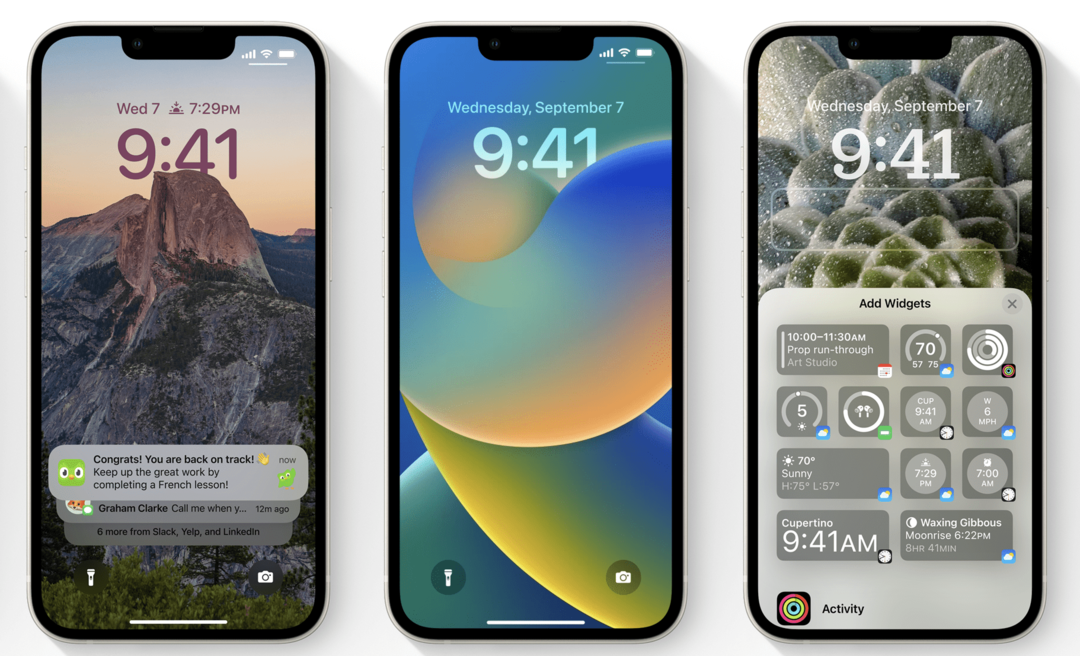
როცა შეეხეთ მორგება, გექნებათ შესაძლებლობა:
- გადაფურცლეთ სხვადასხვა ფოტო ფილტრებს შორის
- აირჩიეთ სხვადასხვა ფოტოები თქვენი ჩაკეტილი ეკრანისთვის
- შეცვალეთ თქვენი ჩაკეტილი ეკრანის ფოტოს ჩამოჭრა
- დაარეგულირეთ შრიფტი მიმდინარე დროზე დროის შეხებით
- შეცვალეთ თარიღის ვიჯეტი ეკრანის ზედა ნაწილში სხვა ვიჯეტისთვის
- დაამატეთ/დაარედაქტირეთ უფრო დიდი ვიჯეტები, რომლებიც ნაჩვენებია მიმდინარე დროის ქვეშ
და ეს საკმაოდ ბევრია! თქვენ უფრო მეტს შეიტყობთ მასზე ფიქრით და შემდეგ ჩემი აღწერით, ასე რომ განაგრძეთ და ითამაშე!
ასევე, როგორც აღვნიშნეთ, თუ თქვენს ფონი ფოტოს აქვს მკაფიო საგანი, მაგალითად, ადამიანის პორტრეტის ფოტო, და ისინი სწორად განლაგებული, თქვენ შეგიძლიათ გქონდეთ ცოტათი გადაფაროს დრო ოდნავ, შექმნას სუფთა ფენა ეფექტი. თქვენ ალბათ დაგჭირდებათ ფოტოს გადაღება სპეციალურად ამ მიზნით, რათა ის იმუშაოს, მაგრამ მაინც კარგია, თუ ეს თქვენთვის საინტერესოა.
უნიკალური ფონების შექმნა თქვენი ფოკუსის თითოეული პარამეტრისთვის
თქვენი ჩაკეტილი ეკრანის მორგების უნარზე დაყრდნობით არის ფუნქცია, რომელიც საშუალებას გაძლევთ შექმნათ უნიკალური ფონი თქვენი ფოკუსის თითოეული პარამეტრისთვის. მათთვის, ვისაც არ ახსოვს, Focus არის ფუნქცია iOS 15-დან, რომელიც საშუალებას გაძლევთ შეცვალოთ თქვენი საწყისი ეკრანი იმისდა მიხედვით, ხართ თუ არა სამუშაო რეჟიმში, პერსონალურ რეჟიმში, ნაგულისხმევ რეჟიმში, მართვის რეჟიმში და ა.შ. იფიქრეთ იმაზე, როგორც გაფართოებული არ შემაწუხოთ.
კარგად, iOS 16-ის ახალი ფუნქციებით, ახლა შეგიძლიათ გამოიყენოთ Focus თქვენი დაბლოკვის ეკრანის გარეგნობის მოსარგებად. ამგვარად, ის ერთნაირად გამოიყურება, როდესაც თქვენ პერსონალურ ფოკუსში ხართ, სხვანაირად სამუშაო ფოკუსში და ა.შ.
ამ ფუნქციით სათამაშოდ გახსენით პარამეტრები აპლიკაცია, შეეხეთ ფოკუსირება, შემდეგ აირჩიეთ ფოკუსის რეჟიმი, რომლისთვისაც გსურთ შექმნათ მორგებული დაბლოკვის ეკრანი. თქვენ იხილავთ განყოფილებას ეტიკეტზე ეკრანების მორგება, თქვენი სახლის სურათებით და ჩაკეტილი ეკრანის ქვეშ. თითოეული მათგანის ქვეშ არის რედაქტირება ღილაკზე, რომელსაც შეგიძლიათ დააჭიროთ ამ ეკრანების გარეგნობის მოსარგებად.
ეს ძირითადად მუშაობს ისევე, როგორც მორგებული დაბლოკვის ეკრანის შექმნა, გარდა იმისა, რომ ეს არის კონკრეტული ფოკუსისთვის. ასე რომ, ყველა იგივე, რაც ზემოთ აღვნიშნეთ, აქაც მოქმედებს!
ასწიეთ ფოტოს საგანი შეხებით
კიდევ ერთი საინტერესო დამატება iOS 16-ის ფუნქციებისთვის არის ფოტოს საგნის აწევის შესაძლებლობა ფოტოს საგანზე თითის დაჭერით. ფუნქციას ეწოდება Visual Lookup და ის მუშაობს იმაზე უკეთ ვიდრე ველოდი. ამის თქმით, არსებობს გარკვეული შეზღუდვები.
როგორც აღვნიშნეთ, იმისთვის, რომ ის იმუშაოს, თქვენ ირჩევთ ფოტოს Photos აპში, თითი მიიტანეთ საგანზე (ობიექტი, ადამიანი ან შინაური ცხოველი, რომელიც იკავებს სურათის უმეტეს ნაწილს) და ის უნდა აწიოს, რაც საშუალებას მოგცემთ გადაიტანოთ თემა ირგვლივ. თქვენ ასევე შეამჩნევთ ხაზგასმულ ანიმაციას, რომელიც გიჩვენებთ აღმოჩენილი საგნის საზღვრებს.
რა თქმა უნდა, იმისათვის, რომ ამან იმუშაოს, თქვენს სურათს უნდა ჰქონდეს ფონისგან განსხვავებული საგანი. სიტყვების სურათს გვერდზე, ტყეში ან შენობების მწკრივზე ნაკლებად სავარაუდოა, რომ ამწე საგანი ჰქონდეს.
თუმცა, ადამიანის, შინაური ცხოველის ან ნივთის გამოსახულება ფონის წინ უნდა იყოს ადვილად ასაწევი.
მე შევამჩნიე, რომ ეს ფუნქცია არ მუშაობს ძალიან კარგად, როდესაც ფოტოს აქვს დაბალი გარჩევადობა. ფოტოები, რომლებიც iPhone-ით მაქვს გადაღებული, საკმაოდ კარგად მუშაობს, ხოლო ინტერნეტიდან შენახულ სურათებს არაერთგვაროვანი შედეგი აქვს.
პატიოსნად, მე არ ვარ ბოლომდე დარწმუნებული, რისთვის გამოვიყენებ ამ ფუნქციას. მაგრამ მაინც დახვეწილია და ნერვული ძრავის (რომელიც იყენებს მანქანურ სწავლებას) მაგარი მაგალითია მუშაობაში.
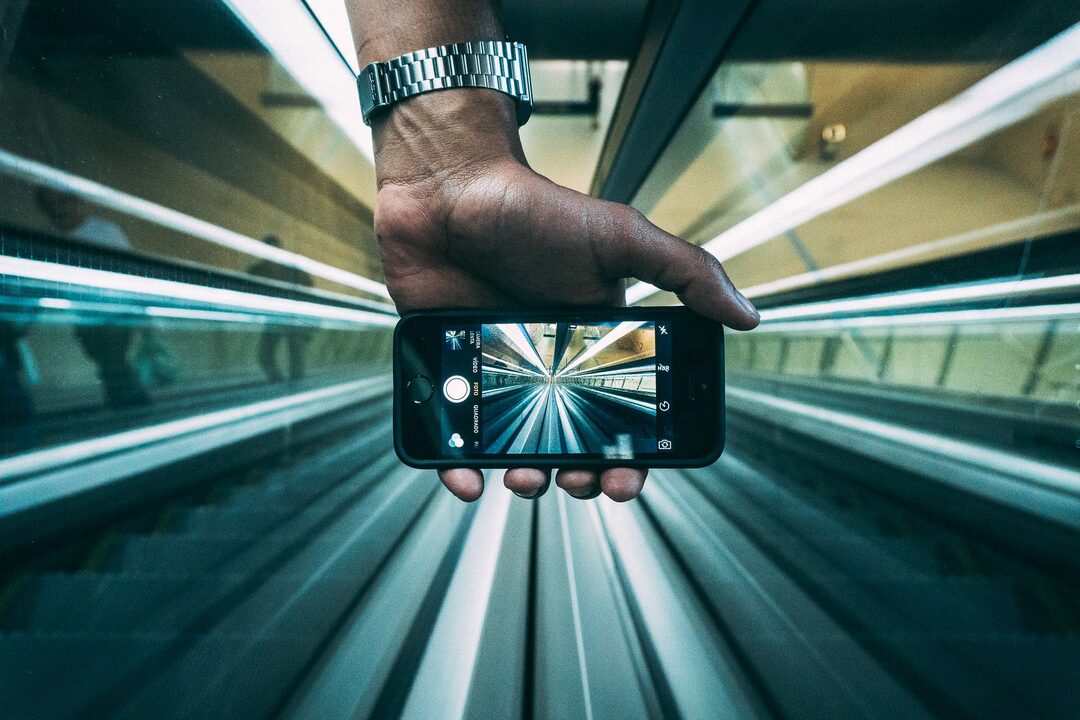
ჩართეთ ჰაპტიკური გამოხმაურება თქვენს კლავიატურაზე
iOS 16-ის გარკვეულწილად უმნიშვნელო ფუნქცია არის კლავიატურაზე ჰაპტიკური გამოხმაურების ჩართვის შესაძლებლობა. მიუხედავად იმისა, რომ ეს უმნიშვნელოა, ვგრძნობ, რომ მას შეუძლია დიდი გავლენა მოახდინოს თქვენი iPhone-ის შეგრძნებაზე.
მის ჩასართავად გახსენით პარამეტრები აპლიკაცია, შეეხეთ ხმები და ჰაპტიკა, გადაახვიეთ ქვემოთ და შეეხეთ კლავიატურის გამოხმაურება, შემდეგ ჩართეთ გადამრთველი გვერდით ჰაპტიკური მასზე დაჭერით. თქვენ ასევე შეგიძლიათ ჩართოთ ხმა თქვენი კლავიატურისთვის, თუმცა ეს არ არის ახალი ფუნქცია.
ჩართვის შემდეგ, ეს ფუნქცია თქვენს iPhone კლავიატურას ისეთი შეგრძნება ექნება, თითქოს ის აწკაპუნებს აკრეფის დროს. მე ვიტყვი, რომ, ყოველ შემთხვევაში, ჩემს iPhone 11-ზე, რომ ეს არ არის სუპერ თანმიმდევრული ფუნქცია. ხანდახან დაწკაპუნებები ცოტათი ჩამორჩება ან იკუმშება, როცა ვცდილობ ავკრიფო ჩემი აკრეფის სიჩქარე. ეს არ არის სერიოზული საკითხი, მაგრამ მაინც ღირს აღნიშვნა. სცადე და ნახე მოგეწონება თუ არა!
დაგეგმეთ თქვენი ელფოსტის გაგზავნა, როცა გსურთ, iOS 16 ფუნქციებით
მიუხედავად იმისა, რომ არ ველოდები, რომ ყველა ისეთივე აღფრთოვანებული იქნება ამ ფუნქციით, როგორც მე, დარწმუნებული ვარ, რომ არის iPhone-ის მომხმარებლების სეგმენტი, ვისთვისაც ეს წარმოუდგენლად სასარგებლო იქნება.
ეს არის თქვენი ელ.ფოსტის გაგზავნის დაგეგმვის შესაძლებლობა iOS 16-ის ერთ-ერთი ახალი ფუნქციის გამოყენებით. შეგიძლიათ დაწეროთ ელ.წერილი, შემდეგ დააჭირეთ და ხანგრძლივად დააჭირეთ ლურჯ Send ღილაკს. თქვენ ნახავთ რამდენიმე წინასწარ დაყენებულ ვარიანტს, რომელთაგან შეგიძლიათ აირჩიოთ, ან შეგიძლიათ დანიშნოთ ზუსტი დრო.
და ეს საკმაოდ ბევრია! წარმოუდგენლად მოსახერხებელი ფუნქცია, რომელიც არ მჯერა, რომ აქამდე არ დამატებულა. ეს განსაკუთრებით სასარგებლოა მათთვის, ვინც ბევრს ელფოსტით მუშაობს მუშაობის დროს, რადგან ის საშუალებას გაძლევთ დაწეროთ ელ.წერილი დღის ნებისმიერ დროს და მაინც გამოაგზავნოთ ისინი ჩვეულებრივ სამუშაო საათებში. შესანიშნავია მათთვის, ვინც (ჩემსავით) ღამის ბუებია.
ახალი გარეგნობა შეტყობინებებისთვის, ახლა უკრავს და სხვა
შემდეგი ჩვენი ახალი iOS 16 ფუნქციების სიაში არის ის, რაც შეიძლება ცოტა უფრო მაღალი ყოფილიყო სიაში. მიზეზი, რის გამოც ის ოდნავ დაბლა გადავიტანე, არის ის, რომ თქვენ არაფრის გაკეთება არ გჭირდებათ, რომ ის იმუშაოს. თქვენ უბრალოდ განაახლეთ თქვენი iPhone და შეამჩნევთ ამ განსხვავებას. მიუხედავად ამისა, აღსანიშნავია იმის გამო, თუ რამდენად დიდია ეს ვიზუალური ცვლილება.
თქვენი შეტყობინებები ახლა გამოჩნდება თქვენი ჩაკეტილი ეკრანის ბოლოში. ადრე, ისინი უბრალოდ გროვდებოდნენ ჩაკეტილ ეკრანზე და დაჩრდილავდნენ თქვენს ფონს. ახლა ისინი ლამაზად გამოჩნდებიან ეკრანის ბოლოში. თქვენ შეგიძლიათ გადაახვიოთ ისინი ზემოთ ან უკან ქვემოთ დასამალად.
კიდევ ერთი ვიზუალური ცვლილება ჩაკეტილ ეკრანზე არის ახლა დაკვრის ინტერფეისი. ის ბევრად უფრო დიდია, სრულ ჩაკეტილ ეკრანს ნამდვილად ლამაზად იკავებს. უბრალოდ ჩადეთ თქვენი საყვარელი ალბომი და უყურეთ ალბომის ხელოვნებას, რომელიც გადალახავს თქვენს ჩაკეტილ ეკრანს. ვფიქრობ, ის მართლაც შესანიშნავად გამოიყურება და გასაოცარი გაუმჯობესებაა წინა Now Playing ინტერფეისთან შედარებით.
და რა თქმა უნდა, არსებობს უამრავი სხვა ვიზუალური გაუმჯობესება მთელ iOS 16-ში. მაგალითად, მე შევამჩნიე, რომ ოფციები, რომლებიც ჩნდება, როდესაც ხაზს უსვამთ ტექსტს, ახლა განსხვავებულად გამოიყურება, ვიდრე ადრე.
შეტყობინებების რედაქტირება და გაუქმება
iOS 16-ის ერთ-ერთი ყველაზე მოსახერხებელი ფუნქციაა ტექსტური შეტყობინებების რედაქტირებისა და გაუგზავნობის შესაძლებლობა. სწორად წაიკითხე. ახლა შეგიძლიათ გაგზავნოთ ტექსტური შეტყობინება, დიდხანს დააჭიროთ მასზე და გააუქმოთ გაგზავნა ან შეცვალოთ იგი.
აქ მთავარი ის არის, რომ (თქვენ წარმოიდგინეთ) ეს მუშაობს მხოლოდ iMessage-ით. ამიტომ ორივე მხარეს უნდა ჰქონდეს iPhone. ასევე, შეგიძლიათ შეტყობინების გაუქმება მხოლოდ პირველი ორი წუთის განმავლობაში. ორი წუთის შემდეგ ის ჩაკეტილია.
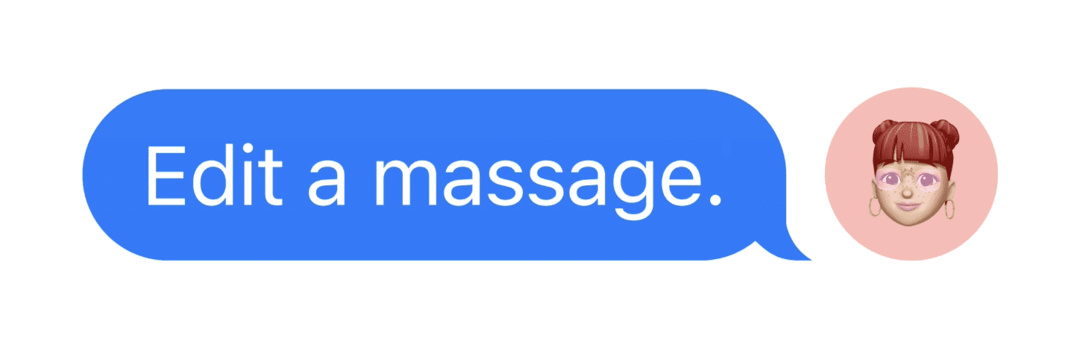
მსგავსი ლიმიტი არსებობს შეტყობინებების რედაქტირებისთვის. მათი რედაქტირება შეგიძლიათ მხოლოდ ხუთჯერ. ამის შემდეგ ისინიც ჩაკეტილნი არიან. გარდა ამისა, რედაქტირებული შეტყობინებები გამოჩნდება როგორც „რედაქტირებული“. ასე რომ, თქვენ არ შეგიძლიათ შეცვალოთ შეტყობინება და ასევე დამალოთ ის ფაქტი, რომ ის რედაქტირებულია.
კიდევ ერთი პატარა ფუნქცია, რომლის დამატებაც მინდოდა აქ არის ის, რომ ახლა შეგიძლიათ გადახვიდეთ წინ და უკან აუდიო შეტყობინებებზე iMessage-ში. ადრე, თქვენ უნდა გაემეორებინათ მთელი შეტყობინება, თუ შეწყვეტთ მის დაკვრას. ძალიან სასარგებლოა, უბრალოდ ვიფიქრე, რომ ამას აქ დავტოვებ!
გამოიყენეთ ფოკუსის ფილტრაცია, რათა გააკონტროლოთ ის, რასაც ხედავთ
თუ იცნობთ iOS 15-ს, მაშინ ალბათ უკვე იცით Focus-ის შესახებ. ამ სტატიაში ცოტა ადრე განვიხილეთ.
კარგად, iOS 16-ში ამ მახასიათებელს დამატებითი დარტყმა მოუტანა. ახლა შეგიძლიათ გამოიყენოთ ფოკუსის ფილტრაცია, რომელიც საშუალებას გაძლევთ აკონტროლოთ კონტენტი აპებში, რომლებსაც ხედავთ და არა მხოლოდ თავად აპებში.
ასე რომ, თქვენ შეგიძლიათ გაფილტროთ სამუშაო ელფოსტა, როდესაც ხართ პერსონალური ფოკუსში და პირადი ტექსტური შეტყობინებები სამუშაო ფოკუსში. მისი დაყენება საკმაოდ მარტივია პარამეტრები აპლიკაცია ქვეშ ფოკუსირება.
ცხადია, ეს არ იქნება ყველასთვის, იმის გათვალისწინებით, რომ ეს ერთგვარი დამაბნეველი ფუნქციაა. მაგრამ მათთვის, ვისაც უკვე აქვს ფოკუსის ფუნქციის დაყენება, ეს მას კიდევ ერთ ფენას ამატებს.
SharePlay ახლა მუშაობს Messages-ში
SharePlay არის კიდევ ერთი ფუნქცია, რომელიც გამოვიდა iOS 15-ით და კიდევ უფრო უკეთესი ხდება iOS 16-ის ფუნქციებით. ახლა შეგიძლიათ გამოიყენოთ SharePlay Messages-ში და გასული წლისგან განსხვავებით, ის მუშაობს ახლავე.
ორივე ადამიანს სჭირდება iOS 16-ზე განახლება, მაგრამ როგორც კი ეს მოხდება, შეგიძლიათ დაუყოვნებლივ დაიწყოთ ამ ფუნქციის გამოყენება. მე მას უკვე ვუკრავდი ჩემს პარტნიორთან ერთად, ამ გზით ვუსმენდი მუსიკას.
ვებსაიტის პარამეტრები ახლა სინქრონიზდება iOS 16-ის ფუნქციებთან
ეს არის iOS 16-ის ერთ-ერთი პატარა ფუნქცია და არ ვარ დარწმუნებული, რომ ადამიანების უმეტესობა შეამჩნევს. მაგრამ როგორც ადამიანი, რომელიც იყენებს მორგებულ პარამეტრებს თითქმის ყველა ვებსაიტისთვის, ეს არის ღვთის საჩუქარი.
როდესაც თქვენ შეცვლით ვებსაიტის პარამეტრებს ერთ მოწყობილობაზე, ის სინქრონიზებს ამ ვებსაიტს ყველა თქვენს მოწყობილობაზე. ასე რომ, თუ ყოველთვის გსურთ გამოიყენოთ Reader ხედი კონკრეტულ ვებსაიტთან, შეგიძლიათ დააყენოთ ის თქვენს iPhone-ზე და გქონდეთ ეს პარამეტრი სინქრონიზებული თქვენს Mac-ზე და/ან iPad-ზე.
არსებობს სხვა პარამეტრები, როგორიცაა ვებსაიტის მობილური ან დესკტოპის ვერსიის მოთხოვნა, რომლებიც ასევე დაიწყებენ სინქრონიზაციას მოწყობილობებს შორის. ეს მართლაც მოსახერხებელი დროა.

კარნახი, Siri და რუკები ცოტათი უკეთესია
ჩვენი iOS 16 ფუნქციების სიის დასასრულს უახლოვდება ზოგიერთი სასარგებლო ფუნქციის მიმოხილვა.
კარნახი ახლა ბევრად უკეთ მუშაობს, ვიდრე ადრე. შეგიძლიათ ჩართოთ ის და ის მოისმენს რას ამბობთ კლავიატურის დამალვის გარეშე. ასე რომ, თქვენ შეგიძლიათ ისაუბროთ, აკრიფოთ, ისაუბროთ, აკრიფოთ, გადახვიდეთ მათ შორის, სანამ არ გჭირდებათ კარნახის ჩართვა და გამორთვა. სასარგებლოა, განსაკუთრებით იმ შემთხვევაში, თუ არ იცით როგორ იწეროთ კონკრეტული სიტყვა, მაგრამ მაინც გსურთ აკრეფის გაგრძელება.
Siri ასევე ცოტათი უკეთესია, აკეთებს მეტს ინტერნეტში წვდომის გარეშე. შეგიძლიათ გამორთოთ Siri, რომელიც გეკითხებათ, დარწმუნებული ხართ თუ არა შეტყობინების გაგზავნა, ასე რომ, შეტყობინება გაიგზავნება კარნახის დასრულებისთანავე. და შეგიძლიათ დაასრულოთ სატელეფონო ზარი თქვით: „ჰეი სირი, გათიშე“, თუმცა ზარზე ყველა მოგისმენს.
და ბოლოს, Maps ასევე იღებს რამდენიმე მაგარ განახლებებს. შეგიძლიათ მარშრუტზე პირველად დაამატოთ რამდენიმე გაჩერება, დაამატოთ სატრანზიტო ბარათები Wallet-ში და შეამოწმოთ ტრანსპორტის ფასები Maps აპში.
თვალყური ადევნეთ თქვენს მედიკამენტებს ჯანმრთელობის აპში
და ბოლოს, Apple-მა დაამატა ჯანმრთელობის აპში თქვენი მედიკამენტების თვალყურის დევნების შესაძლებლობა. ეს თვისება საკმაოდ მყარია. შეგიძლიათ დაამატოთ მედიკამენტები, რომლებსაც იღებთ რუტინულად ან საჭიროებისამებრ. და თქვენ შეგიძლიათ თვალყური ადევნოთ, როდის იღებ მათ აპში.
ეს გაადვილებს იმის უზრუნველყოფას, რომ საჭიროების შემთხვევაში იღებთ მედიკამენტებს. და ეს არის სასარგებლო გზა, აჩვენოთ თქვენს ექიმს, რომ იღებდით თქვენს წამალს.
ამ მახასიათებლის ერთ-ერთი მნიშვნელოვანი ასპექტი ის არის, რომ თქვენ შეგიძლიათ მიუთითოთ როგორი გამოიყურება თქვენი წამალი, შეცვალოთ მისი ფორმა, ფერი და ფორმა ჯანმრთელობის აპში, როდესაც დაამატებთ მას.
ერთადერთი, რაც აკლია, არის მედიკამენტების დათვლა. თქვენ არ შეგიძლიათ დაამატოთ რამდენი მედიკამენტი დაგრჩათ ან დააყენოთ შეხსენებები, როდესაც გჭირდებათ მედიკამენტების ხელახალი შევსება. მარტო ამან შეიძლება არ გამოვიყენო ეს ფუნქცია, თუმცა ჯერ არ ვარ დარწმუნებული. Ვნახოთ.
დაიწყეთ iOS 16-ის საუკეთესო ფუნქციების გამოყენება დღესვე
და ეს არის ის! ეს არის iOS 16-ის საუკეთესო ფუნქციები, რომელთა გამოყენება გირჩევთ ახლავე დაიწყოთ. მისი განახლება მარტივი და უფასოა და მისგან ბევრს მიიღებთ. ეს არის ერთ-ერთი საუკეთესო განახლება ამ ხნის განმავლობაში, ასე რომ აუცილებლად შეამოწმეთ!
Apple-ის ყველაფერზე მეტი ინფორმაციის, სიახლეებისა და სახელმძღვანელოებისთვის, შეამოწმეთ დანარჩენი AppleToolBox ბლოგი.
Შეხვედრამდე!